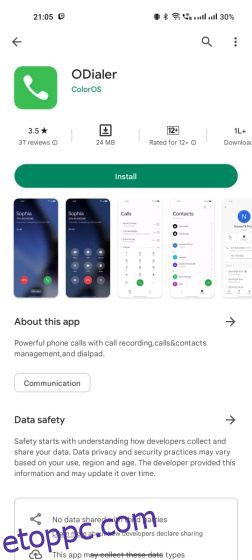2020 után a Google sikerült kötelező az OEM-ek számára, hogy előre telepítsék a Google Dialer és Messages alkalmazásokat. Ez az egyes eszközök gyártói által kifejlesztett készlettárcsázó és üzenetküldő alkalmazások eltávolításához vezetett. A Google Tárcsázótól eltérően a részvénytárcsázók rendelkeztek hívásrögzítési funkcióval, amely nem jelentette be, hogy a hívást rögzítik. Ez a fő oka annak, hogy a felhasználók alternatívát keresnek. Tehát ebben a cikkben bemutatunk egy működő oktatóanyagot arról, hogyan lehet letiltani a hívásrögzítési bejelentéseket az összes Android-telefonon. A Realme-tól, az Oppo-tól és a OnePlus-tól a Vivo-ig, az iQOO-ig és a Xiaomi-ig bemutattuk a hívások bejelentés vagy figyelmeztetés nélküli rögzítésének összes módját.
Tartalomjegyzék
Hívásrögzítés bejelentések nélkül engedélyezése Androidon (2023)
Itt három különböző módot adtunk a hívások bejelentés nélküli rögzítésére Realme, Oppo, OnePlus, Vivo, iQOO, Xiaomi és más Android-eszközökön. Alapvetően, ha telefonján megtalálható a Google Tárcsázó alkalmazás, akkor az alábbi módszereket használhatja. Előtte azonban alább megtudhatja, miért jelenti be a Google, hogy a hívást rögzítik.
Miért jelenteti be a Google Tárcsázó hívásrögzítési figyelmeztetést?
Egyes országokban törvények vonatkoznak a telefonhívások rögzítésére és figyelésére, és tartózkodási helyétől függően előfordulhat, hogy a hívás rögzítése előtt kérnie kell beleegyezését vagy tájékoztatnia kell a másik felet. Egyes országokban szigorúan tilos a hívásrögzítés. Például az Egyesült Államok egyes államaiban a hívó félnek és a fogadónak is tudnia kell, hogy a hívást rögzítik, míg más régiókban csak egy személyt kell tájékoztatni.
Indiában az 1885. évi indiai távírótörvény csak a központi vagy az állam kormánya számára engedélyezi a beszélgetések lehallgatását, és jogi eljárásokat kell követni. Noha a Google Tárcsázó hívásrögzítési funkciója megfelel a törvényi előírásoknak, számos felhasználó olyan hívásrögzítési lehetőséget szeretne, amely nem tájékoztatja a másik felet. A jog szempontjából tehát a felhasználó feladata, hogy a hívás rögzítése előtt tájékoztassa a másik felet. Éppen ezért, hogy elkerülje a törvénysértéseket, a Google értesíti a fogadót, hogy a hívást rögzítik.
Engedélyezze a bejelentés nélküli hívásrögzítést a OnePlus és az Oppo telefonokon
Ha OnePlus- vagy Oppo-telefonja van, egyszerűen telepítheti oldalra a régi ColorOS Dialer alkalmazást, amely lehetővé teszi a hívások bejelentés nélküli rögzítését. Ebben a módszerben bemutatjuk a ColorOS alaptárcsázó használatának és a hívások rögzítésének lépéseit OnePlus és Oppo telefonokon a hívásrögzítési figyelmeztetés nélkül.
1. Először is telepítse az ODialert (Ingyenes) az okostelefonon. Ez a ColorOS csapata által kínált tárcsázó alkalmazás.
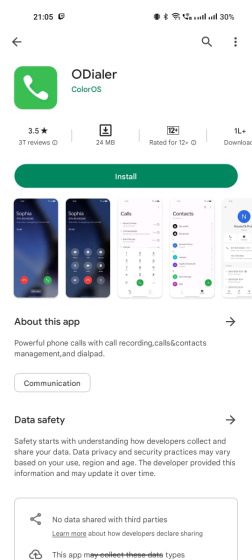
2. Ezután nyissa meg az alkalmazást, és állítsa be alapértelmezett tárcsázóként. Adja meg az összes szükséges engedélyt.
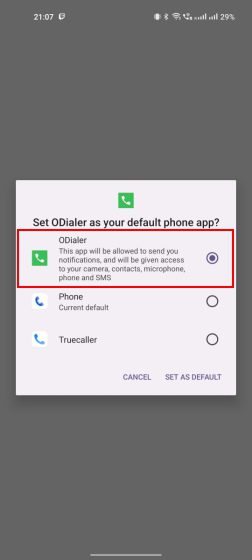
3. Ennyi. Most nyissa meg az ODialert (Telefonalkalmazás), kezdeményezzen hívást, és érintse meg a „Rögzítés” gombot. A hívást az Oppo és a OnePlus telefonokon minden bejelentés vagy figyelmeztetés nélkül rögzítik. Ha nem működik, lépjen az utolsó szakaszra a lehetséges megoldásért.

Engedélyezze a bejelentés nélküli hívásrögzítést a Vivo és iQOO telefonokon
Ha nem tud róla, a Vivo és az iQOO telefonok rejtett telefonalkalmazással rendelkeznek, amely támogatja a bejelentés nélküli hívásrögzítést, de ki van kapcsolva. De egy remek trükkel zökkenőmentesen engedélyezheti, és zökkenőmentesen lecserélheti a Google Tárcsázó alkalmazást. Íme, hogyan kell csinálni.
1. Ha Vivo vagy iQOO telefonja van, és bejelentés nélkül szeretne hívásokat rögzíteni, nyissa meg a Google Dialer (Phone) alkalmazást, és írja be az alábbi kódot. Ez a rejtett USSD-kód lehetővé teszi, hogy lecserélje a Google Tárcsázó készletét egy alternatív telefonos alkalmazásra. Egyes Vivo telefonokon a kód nem működik. Ha ez a helyzet, lépjen a következő részre.
*#*#556688#*#*
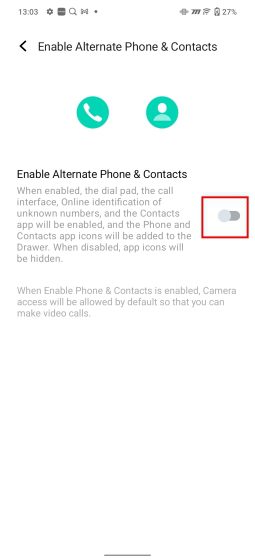
2. Ezzel a rejtett „Alternatív telefon és névjegyek” oldalra jut. Most engedélyezze a kapcsolót, és érintse meg az „OK”, majd a „Beállítás most” gombot.
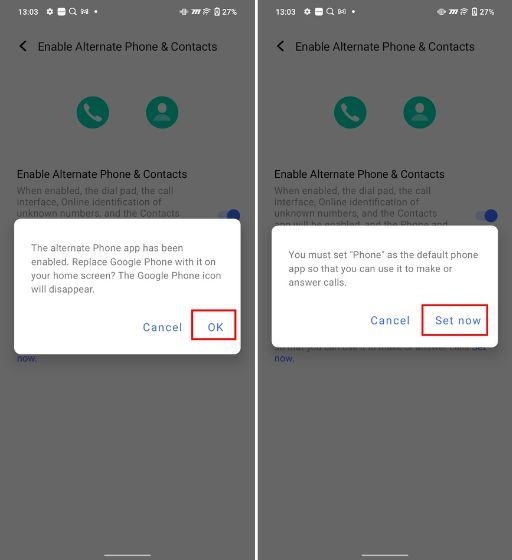
3. Ezután állítsa be az alternatív Telefon alkalmazást alapértelmezett tárcsázóként.
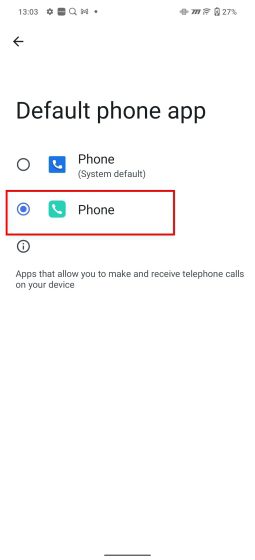
4. Ezután folytassa a hívást az új Telefon alkalmazással. Végül érintse meg a „Rögzítés” gombot, és a hívás rögzítésre kerül anélkül, hogy a fogadó tudna róla. Ha ez a módszer nem működik az Ön számára, lépjen a következő szakaszra a munkamódszerhez.
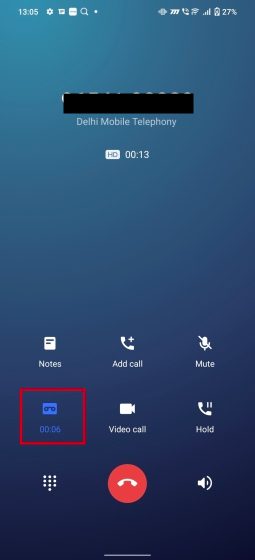
Hívásrögzítési bejelentés letiltása a Google Dialerben (Realme, Xiaomi, Moto stb.)
Ha Realme vagy Xiaomi okostelefonja van, és a vevőoldalon bármilyen bejelentés nélkül szeretne hívásokat rögzíteni, van egy remek megoldás a megkerülésére. Ez a módszer minden olyan Android telefonra is alkalmazható, amely a Google Tárcsázó alkalmazással együtt kerül forgalomba. Ha a fenti módszerek nem működtek az Ön számára, próbálkozzon az alábbi lépésekkel, és tiltsa le a hívásrögzítést az Android telefonokon.
1. Először is nyissa meg a Play Áruházat, és keressen rá a „Google Tárcsázó” kifejezésre. Most nyissa meg, és érintse meg az „Eltávolítás” elemet. Ezzel eltávolítja az alkalmazás legújabb verzióját, és visszaállítja az alkalmazást az eszközhöz mellékelt régebbi verzióra. Azért tesszük ezt, mert a Google javította ezt a megoldást a legújabb verzióra.
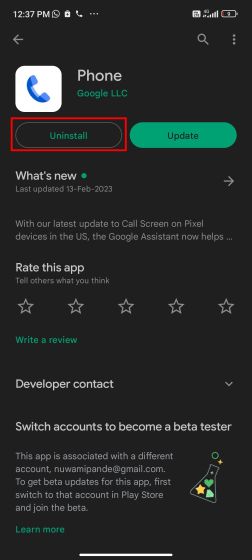
2. Győződjön meg róla, hogy a jobb felső sarokban koppint a 3 pontos menüre, és tiltsa le az „Automatikus frissítés engedélyezése” jelölőnégyzetet. Ez megakadályozza, hogy a Google Tárcsázó automatikusan frissüljön a legújabb verzióra. Ahhoz, hogy ez a módszer működjön, győződjön meg arról, hogy a Google Tárcsázó mindig a régebbi verziót használja.
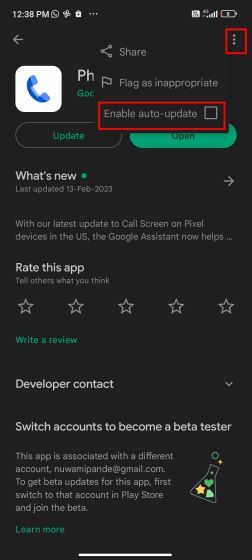
3. Miután ezt megtette, telepítse a TTSLexx alkalmazást (Ingyenes) a Play Áruházból. Ez egy ingyenes alkalmazás, amely lehetővé teszi egyéni szótár létrehozását és használatát a Google Text-to-Speech szolgáltatásához. Ezzel az ingyenes alkalmazással azonban megoldhatjuk a bejelentést a Google Tárcsázó alkalmazásban az összes Android-telefonon. Az alkalmazás fejlesztője szerint nem gyűjt adatokat.
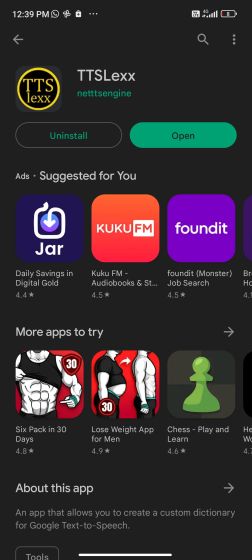
4. Az alkalmazás telepítése után nyissa meg a Beállításokat a telefonján, és keressen rá a „text to speak” kifejezésre. Most válassza a „Szövegfelolvasó kimenet” lehetőséget. Ez általában a Kisegítő lehetőségek menüben érhető el.
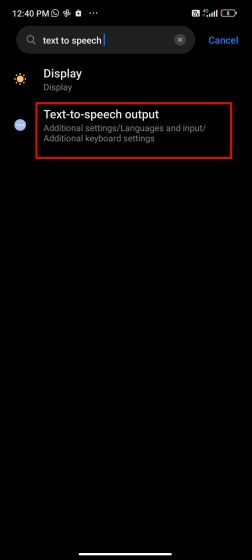
5. Itt érintse meg a „Preferred engine” elemet, és válassza ki a „TTSLexx” alkalmazást.
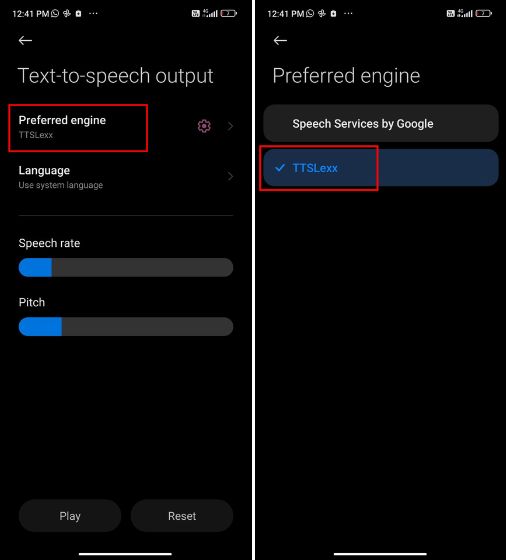
6. Ezután érintse meg és tartsa lenyomva a Google Tárcsázó (Telefonalkalmazás) ikont, és válassza az „Alkalmazásinformáció” lehetőséget. Az Alkalmazásinformációk képernyőn érintse meg a „Tárolás” lehetőséget.
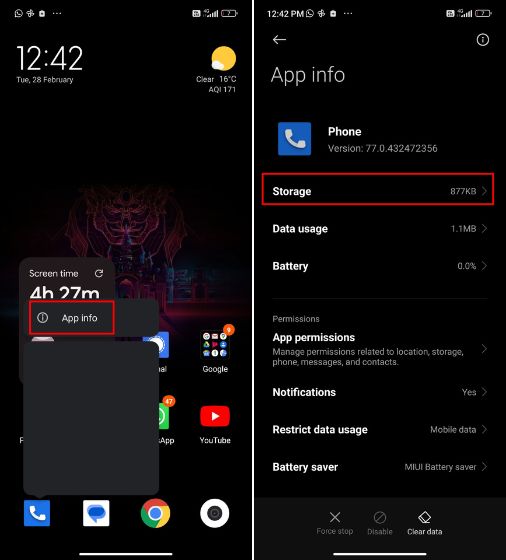
7. Most érintse meg az „Adatok törlése” elemet, és válassza a „Minden adat törlése” opciót. Vegye figyelembe, hogy ezzel törli a teljes híváselőzményt, ezért készítsen biztonsági másolatot, ha újra el kell érnie.
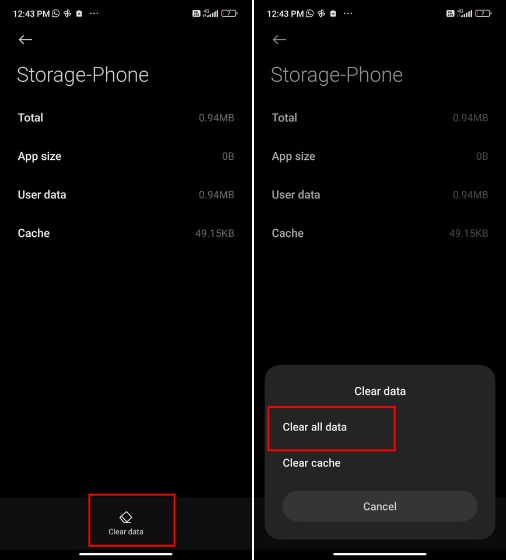
8. Végül indítsa újra Android telefonját. Most indítson hívást a Google Tárcsázó (Telefon) alkalmazással, és érintse meg a „Rögzítés” gombot. Ezúttal az alkalmazás nem jelenti be, hogy a hívás rögzítve van.
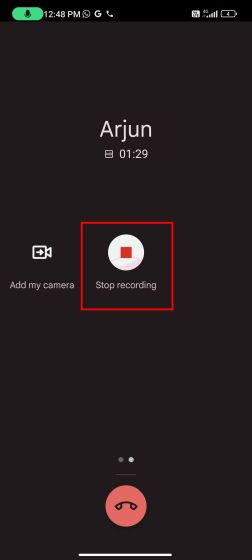
9. Ha továbbra sem működik, és azt jelzi, hogy a hívás rögzítésre kerül, feltétlenül távolítsa el a legújabb frissítést az 1. lépésben leírtak szerint, és törölje a meglévő alkalmazásadatokat.
Hívások rögzítése Android telefonokon hívásrögzítési bejelentés nélkül
Igen, így tilthatja le a hívásrögzítési bejelentéseket a Google Tárcsázó alkalmazással szállított Android telefonokon. Míg a Google felkérte az OEM-eket, hogy a Google Phone and Messages alkalmazását szállítsák, vannak megoldások a régi tárcsázó engedélyezésére és a „Ezt a hívást rögzítik” üzenet kihagyására. Mindegy, ez mind tőlünk származik. Ha Xiaomi telefonja van, és tárhelyet szeretne felszabadítani, kövesse az „Egyéb” fájlok MIUI-n való törlésére vonatkozó útmutatónkat. Ha el szeretné távolítani a bloatware-t Android telefonjáról, tekintse meg a linkelt útmutatónkat. Végül, ha bármilyen problémával szembesül, tudassa velünk az alábbi megjegyzés részben.